Beheben Sie den Steam-Fehler „Beschädigte Festplatte“ unter Windows 10
Veröffentlicht: 2021-05-28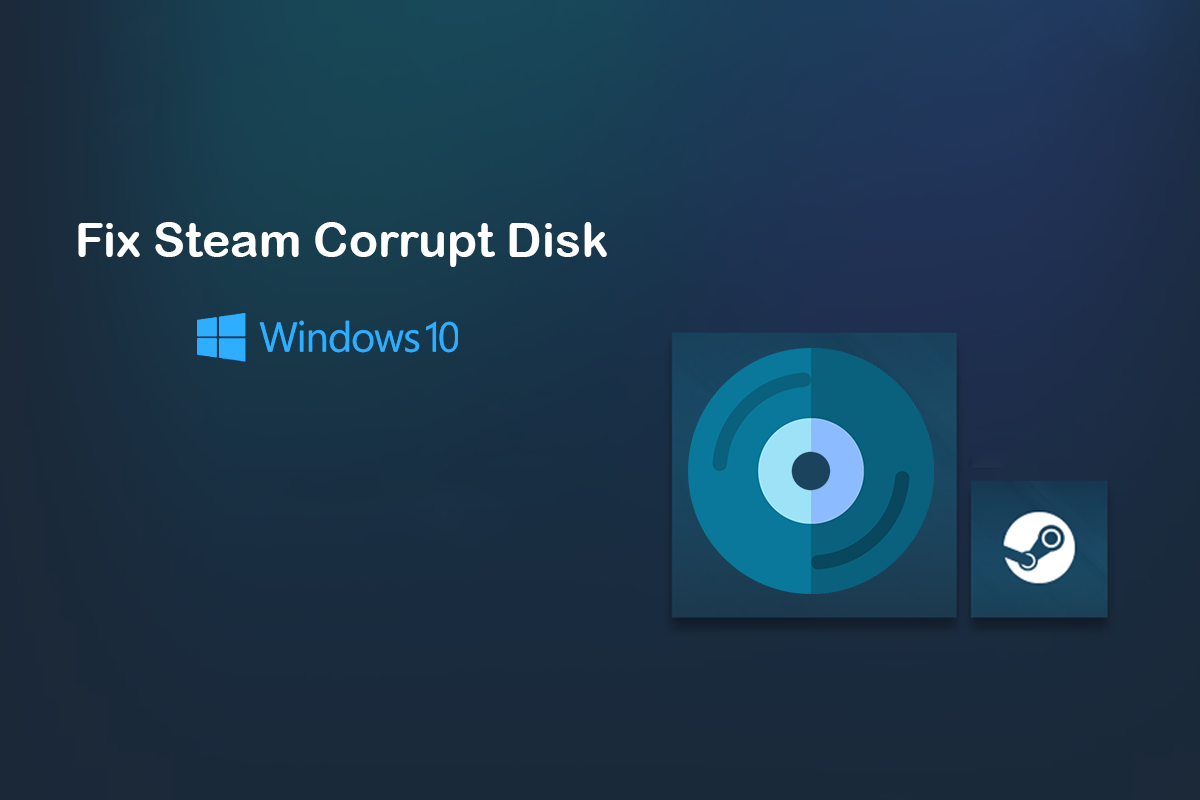
Als führender Anbieter von Videospielen im Internet hat Steam den Nutzern kaum Anlass zur Klage gegeben. Trotz aller Bemühungen sind Fehler bei Steam jedoch unvermeidlich, da die meisten Benutzer das eine oder andere Problem bekommen. Der Fehler „beschädigte Festplatte“ bei Steam ist ein solches Problem, das gelegentlich auftaucht. Wenn dieser Fehler Ihr Steam-Konto geplagt und die Downloads unterbrochen hat, finden Sie hier eine Anleitung, die Ihnen hilft, den Steam-Fehler „beschädigte Festplatte“ unter Windows 10 zu beheben.
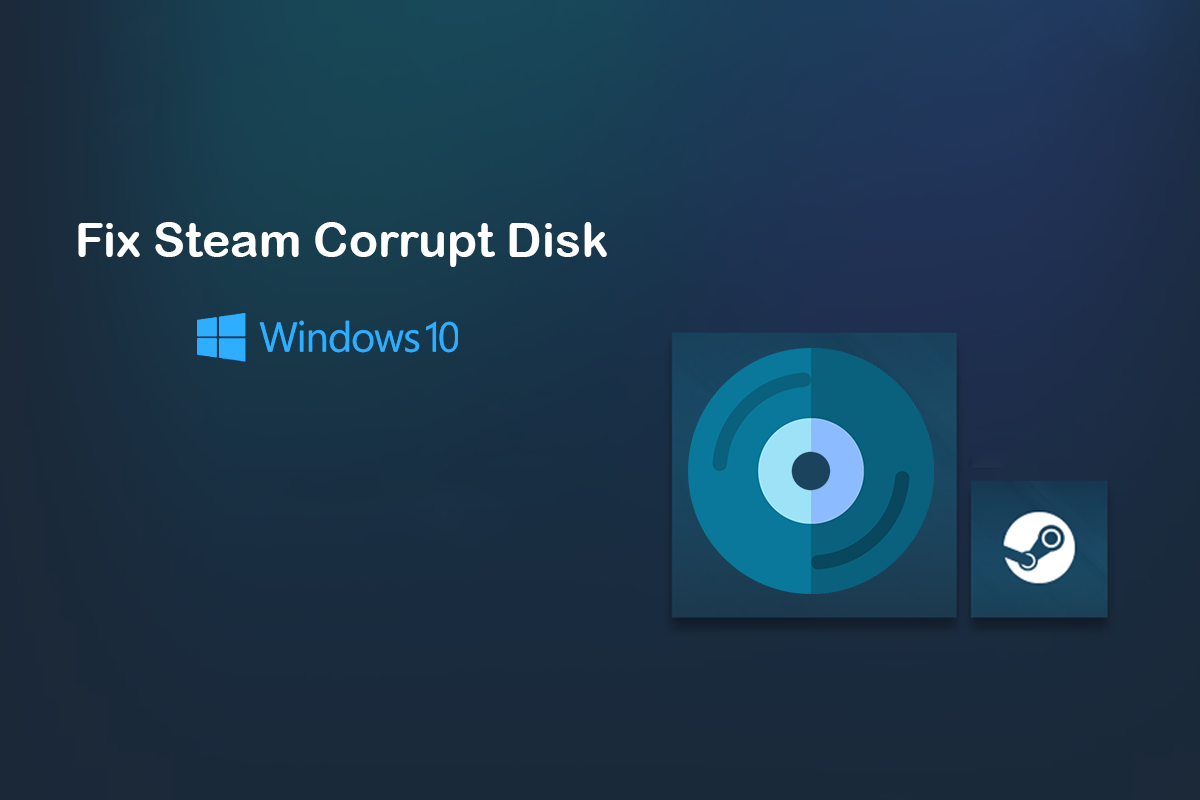
Inhalt
- So beheben Sie den Fehler „Steam Corrupt Disk“ unter Windows 10
- Was verursacht den Fehler „beschädigte Festplatte“ bei Steam?
- Methode 1: Steam-Installationsdateien verschieben
- Methode 2: Löschen Sie den Download-Cache
- Methode 3: Steam-Download-Ordner umbenennen
- Methode 4: Überprüfen Sie die Integrität von Spieldateien
- Methode 5: Windows-Laufwerk reparieren
- Methode 6: Installieren Sie Steam neu, um den Fehler „Beschädigte Festplatte“ zu beheben
So beheben Sie den Fehler „Steam Corrupt Disk“ unter Windows 10
Was verursacht den Fehler „beschädigte Festplatte“ bei Steam?
Wie der Name schon sagt, wird das Problem durch beschädigte Dateien auf dem Installationsdatenträger verursacht. Diese Dateien werden erstellt, wenn der Installationsvorgang durch Stromausfälle oder andere Systemprobleme unterbrochen wird. Darüber hinaus können auch bereits vorhandene defekte und beschädigte Dateien im Steam-Installationsordner diesen Fehler verursachen. Lesen Sie weiter, um einige Methoden zu entdecken, mit denen Sie den Fehler beheben können.
Methode 1: Steam-Installationsdateien verschieben
Steam ist eine der wenigen Anwendungen, die es Benutzern ermöglicht, Anwendungen an verschiedenen Orten zu installieren. Wenn Apps im C-Laufwerk gebündelt werden, reagiert es weniger schnell und ist anfällig für beschädigte Festplattenfehler. Indem Sie das Spiel in einem neuen Ordner installieren, können Sie dieses Problem angehen und den reibungslosen Ablauf des Spiels sicherstellen.
1. Öffnen Sie die Steam-Anwendung auf Ihrem PC und klicken Sie auf die Steam -Option in der oberen linken Ecke des Bildschirms.
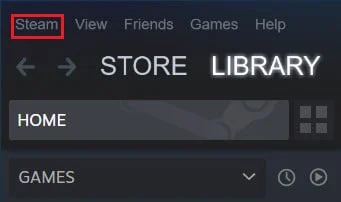
2. Klicken Sie in den Dropdown-Optionen auf Einstellungen , um fortzufahren.
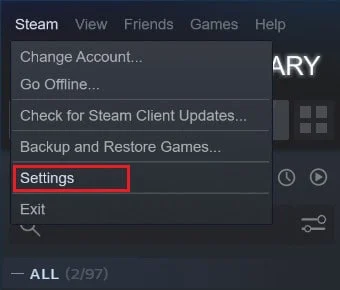
3. Navigieren Sie im Fenster Einstellungen zu den Downloads.
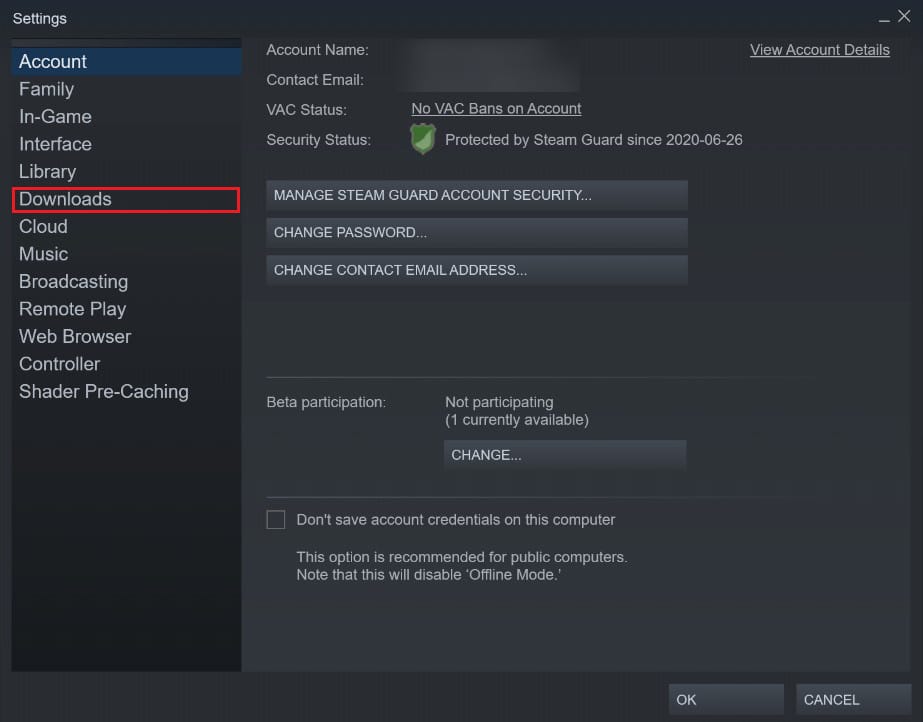
4. Klicken Sie auf der Seite „Downloads“ im Abschnitt „Inhaltsbibliotheken“ auf „Steam-Bibliotheksordner“ .
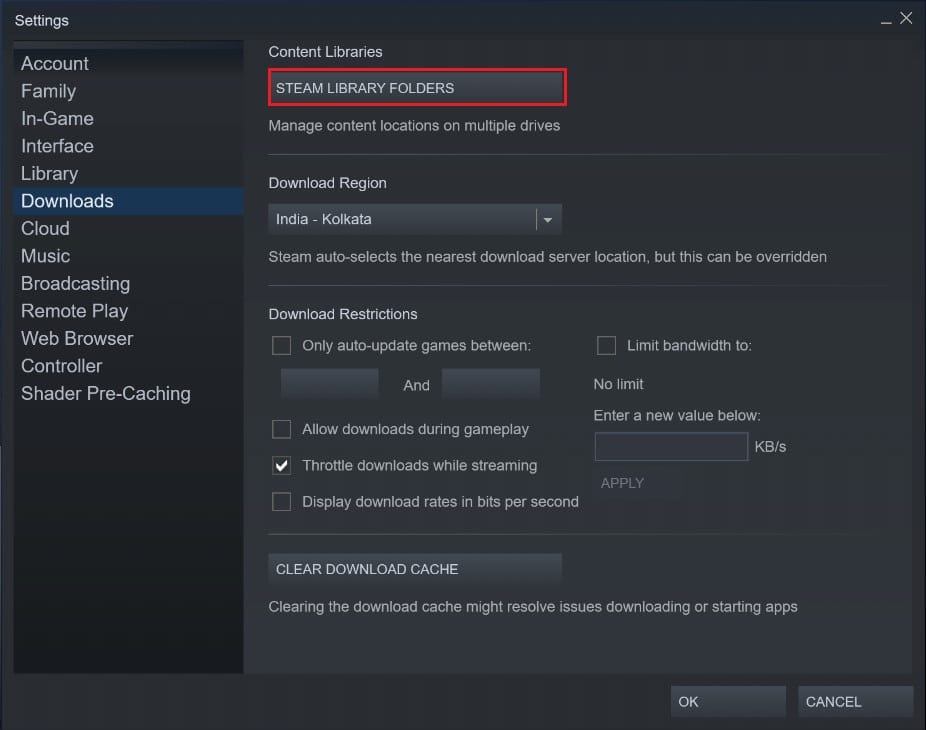
5. Es öffnet sich ein neues Fenster. Klicken Sie auf Bibliotheksordner hinzufügen , um einen neuen Ordner für Ihre Installationen zu erstellen.
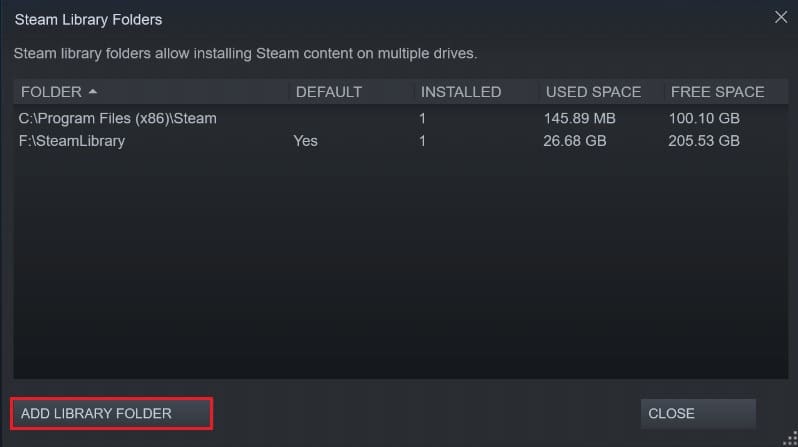
6. Navigieren Sie im Fenster Neuen Steam-Bibliotheksordner erstellen und erstellen Sie einen Ordner auf einem anderen Laufwerk .
7. Installieren Sie das Spiel neu und ändern Sie dieses Mal den Installationsordner in den neuen Bibliotheksordner, den Sie gerade erstellt haben.
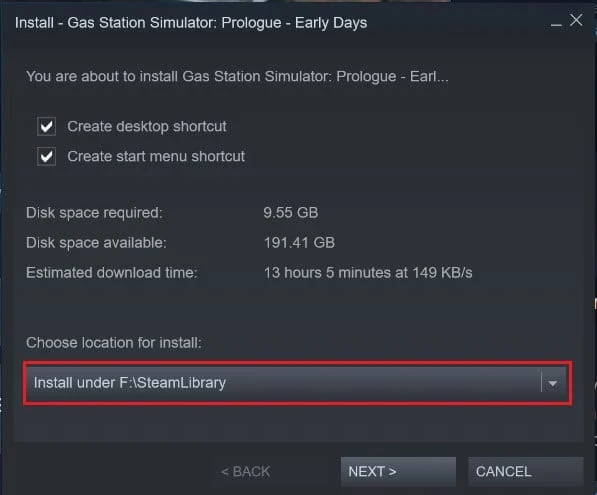
Methode 2: Löschen Sie den Download-Cache
Der Download-Cache ist ein ernsthaftes Ärgernis auf Steam, das ständig die Installation neuer Anwendungen stört. Zwischengespeicherte Daten aus den Downloads früherer Apps nehmen viel Platz im Steam-Zielordner ein und verlangsamen Ihren PC. So können Sie den Download-Cache in Steam löschen:
1. Befolgen Sie die oben genannten Schritte und öffnen Sie das Download-Einstellungsfenster in Steam.
2. Klicken Sie unten auf der Download-Seite auf Download-Cache leeren und dann auf Ok.
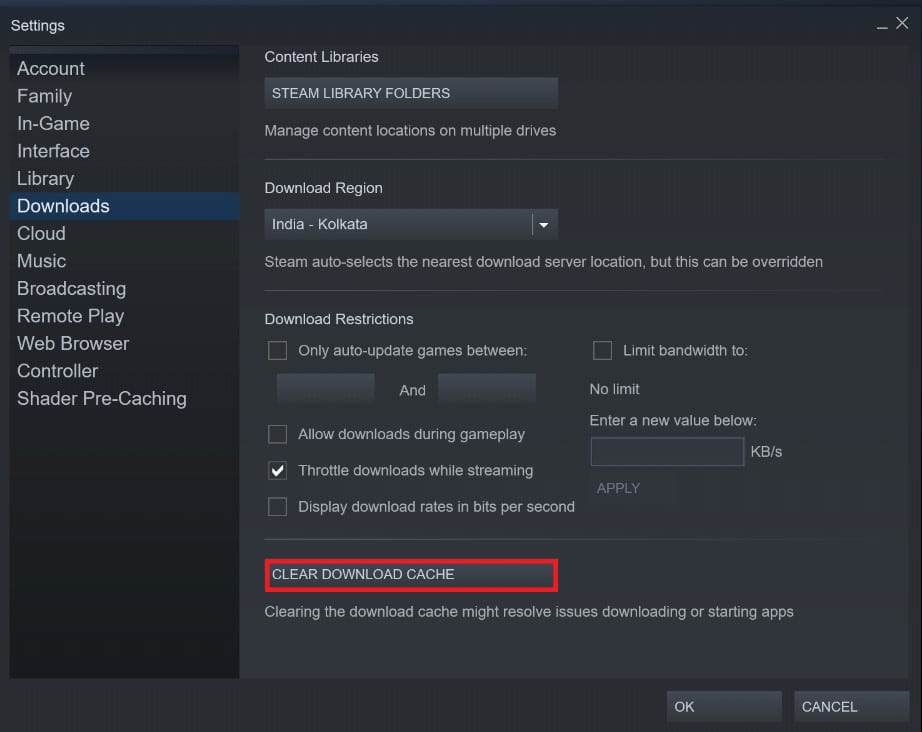
3. Dadurch wird der unnötige Cache-Speicher gelöscht. Starten Sie den Installationsvorgang des Spiels neu, und der Fehler „Beschädigte Festplatte“ auf Steam sollte behoben sein.
Lesen Sie auch: Fehler „Verbindung zum Steam-Netzwerk konnte nicht hergestellt werden“ behoben
Methode 3: Steam-Download-Ordner umbenennen
Eine ziemlich unheimliche Lösung für den Fehler ist das Umbenennen des Download-Ordners von Steam. Dies täuscht Steam vor zu glauben, dass der Download-Ordner auf Steam funktionsfähig und in keiner Weise beschädigt ist.

1. Öffnen Sie den Steam-Installationsordner, indem Sie zu folgender Adresse gehen: C:\Program Files (x86)\Steam.
2. Suchen Sie hier den Ordnernamen „steamapps“ und öffnen Sie ihn.

3. Klicken Sie mit der rechten Maustaste auf den Ordner „Herunterladen“ und benennen Sie ihn in etwas anderes um.
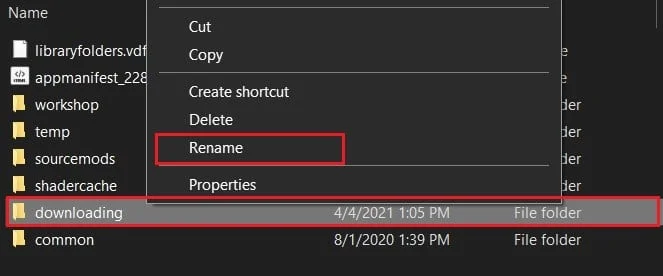
4. Öffnen Sie Steam erneut und setzen Sie den Installationsvorgang fort. Der Fehler sollte behoben werden.
Methode 4: Überprüfen Sie die Integrität von Spieldateien
Spiele, die installiert wurden, aber nach dem Installationsvorgang nicht ausgeführt werden, sind wahrscheinlich mit Fehlern in ihren Dateien konfrontiert. Diese Dateien könnten beschädigt oder beschädigt sein und ein Problem auf Ihrem PC verursachen. Indem Sie die Integrität Ihrer Spieldateien überprüfen, können Sie sicherstellen, dass alle mit dem Spiel verknüpften Dateien funktionieren und dadurch den Fehler „Steam beschädigte Festplatte“ unter Windows beheben.
1. Klicken Sie in der Steam-Bibliothek mit der rechten Maustaste auf die App , die nicht funktioniert.
2. Wählen Sie aus den angezeigten Optionen die „Eigenschaften“ aus.
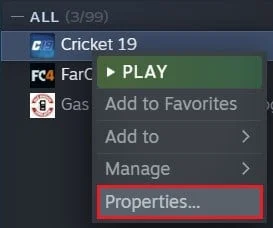
3. Klicken Sie in den Optionen auf der linken Seite auf „Lokale Dateien“.
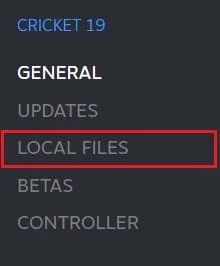
4. Klicken Sie im Menü Lokale Dateien auf Integrität der Spieldateien überprüfen. Steam überprüft dann, ob alle Dateien funktionieren und behebt alle gefundenen Probleme.
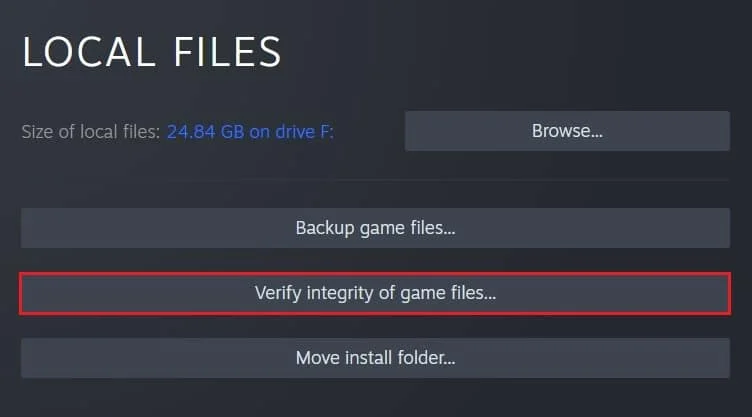
Lesen Sie auch: 5 Wege, um das Problem „Steam Thinks Game is Running“ zu beheben
Methode 5: Windows-Laufwerk reparieren
Um den Fehler zu beheben, können Sie versuchen, das gesamte Windows-Laufwerk zu reparieren, das den Installationsordner von Steam enthält. Dieser Prozess identifiziert alle Fehler auf Ihrem PC und entfernt sie.
1. Öffnen Sie „Dieser PC“ auf Ihrem Windows-Gerät.
2. Klicken Sie mit der rechten Maustaste auf das Laufwerk mit dem Installationsordner von Steam (meistens Laufwerk C) und wählen Sie Eigenschaften.
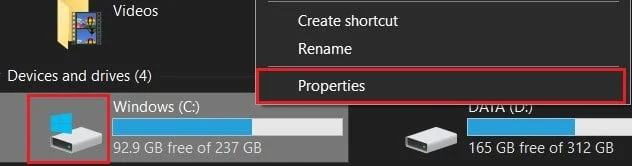
3. Wechseln Sie im Eigenschaftenfenster zur Registerkarte Extras und klicken Sie dann auf die Schaltfläche Prüfen vor der Option Diese Option prüft das Laufwerk auf Dateisystemfehler .

4. Lassen Sie den Scan abschließen und öffnen Sie Steam erneut, um zu prüfen, ob der Fehler „Beschädigte Festplatte“ auf Steam behoben ist.
Methode 6: Installieren Sie Steam neu, um den Fehler „Beschädigte Festplatte“ zu beheben
Wenn alle oben genannten Methoden fehlschlagen, ist der beste Weg, um voranzukommen, die Neuinstallation von Steam.
1. Öffnen Sie die Systemsteuerung und klicken Sie auf Programm deinstallieren.
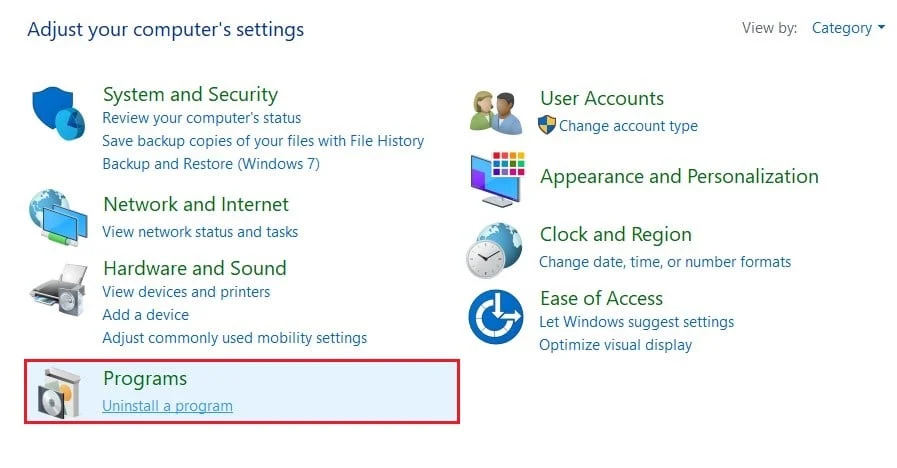
2. Wählen Sie aus der Liste der Anwendungen Steam aus und klicken Sie auf Deinstallieren.
3. Sobald die App entfernt wurde, gehen Sie zur offiziellen Website von Steam. Klicken Sie in der oberen rechten Ecke des Bildschirms auf Steam installieren und die App wird auf Ihrem PC installiert.
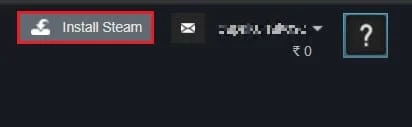
4. Öffnen Sie das Spiel erneut und prüfen Sie, ob das Problem behoben ist.
Empfohlen:
- Behebt Steam-Dienstfehler beim Starten von Steam
- Steam verzögert sich, wenn etwas heruntergeladen wird [GELÖST]
- Beheben Sie den Fehler „Windows kann Steam.exe nicht finden“.
- Aktivieren oder deaktivieren Sie die Warnung „Nicht sicher“ in Google Chrome
Festplattenfehler bei Steam können wirklich ärgerlich sein, da sie Sie an den Rand der Installation bringen, aber den Prozess unvollständig lassen. Mit den oben genannten Schritten sollten Sie das Problem jedoch problemlos lösen und sicherstellen können, dass das Spiel problemlos installiert wird.
Wir hoffen, dass dieser Artikel hilfreich war und Sie den Steam-Festplattenfehler unter Windows 10 beheben konnten. Wenn Sie Fragen haben, wenden Sie sich über den Kommentarbereich unten an uns.
